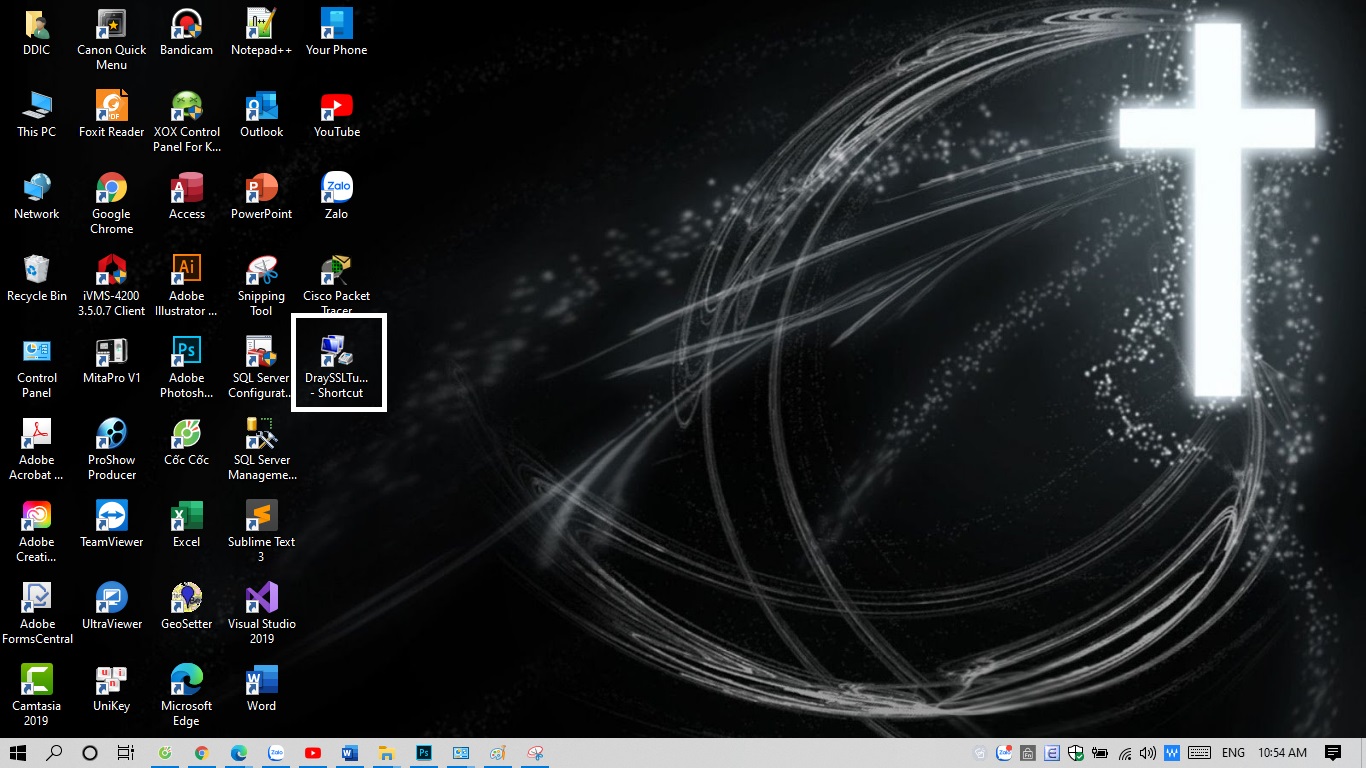- 4 cách khắc phục sự cố loa có dấu x đỏ Win 10 (18/08/2023)
- Các lỗi thường gặp khi update Win 10 và cách khắc phục cụ thể (17/08/2023)
- Nếu không thích menu Show more options Windows 11, bạn có thể trở về menu cũ bằng cách này (16/08/2023)
- Giải mã ý nghĩa hậu tố “X, G, E, WX, H, U” trên các dòng chip AMD hiện nay (10/08/2023)
- Laptop giá rẻ là gì và những điều bạn cần biết về nó để lựa chọn sản phẩm phù hợp với mình? (09/08/2023)
- Sửa lỗi file PDF bị Corrupt - Khôi phục file PDF bị hỏng (09/08/2023)
- Mạng 4G và LTE có gì khác nhau? (08/08/2023)
- Windows 11 Pro có những tính năng gì thú vị? (02/08/2023)
- Cách chuyển sang băng tần WiFi 5GHz trên Windows mà bất kỳ ai cũng có thể làm được (29/07/2023)
- Cách tắt hiệu ứng hoạt hình Windows 11 để tăng tốc PC của bạn (28/07/2023)
Hướng dẫn tạo Shortcut VPN trên máy tính Windows 10
Hướng dẫn tạo Shortcut VPN trên desktop để dễ truy cập hơn và truy cập chỉ 1 Click chuột
Phương pháp này tạo lối tắt cho chúng ta truy cập VPN dễ dàng nhưng nhược điểm cũng rất nhiều
- Đầu tiên là các bạn phải biết cấu hình VPN tích hợp trên Windows 10
- Phương pháp này ko có tác dụng nếu các bạn sử dụng phần mềm bên thứ ba như các phần mềm Fack VPN,…
ĐỂ TẠO SHORTCUT VPN CÁC BẠN LÀM NHƯ SAU
Bước 1: Vào “Menu Start” gõ cho mình từ khóa “Control Panel” sau đó nhấn “Enter”
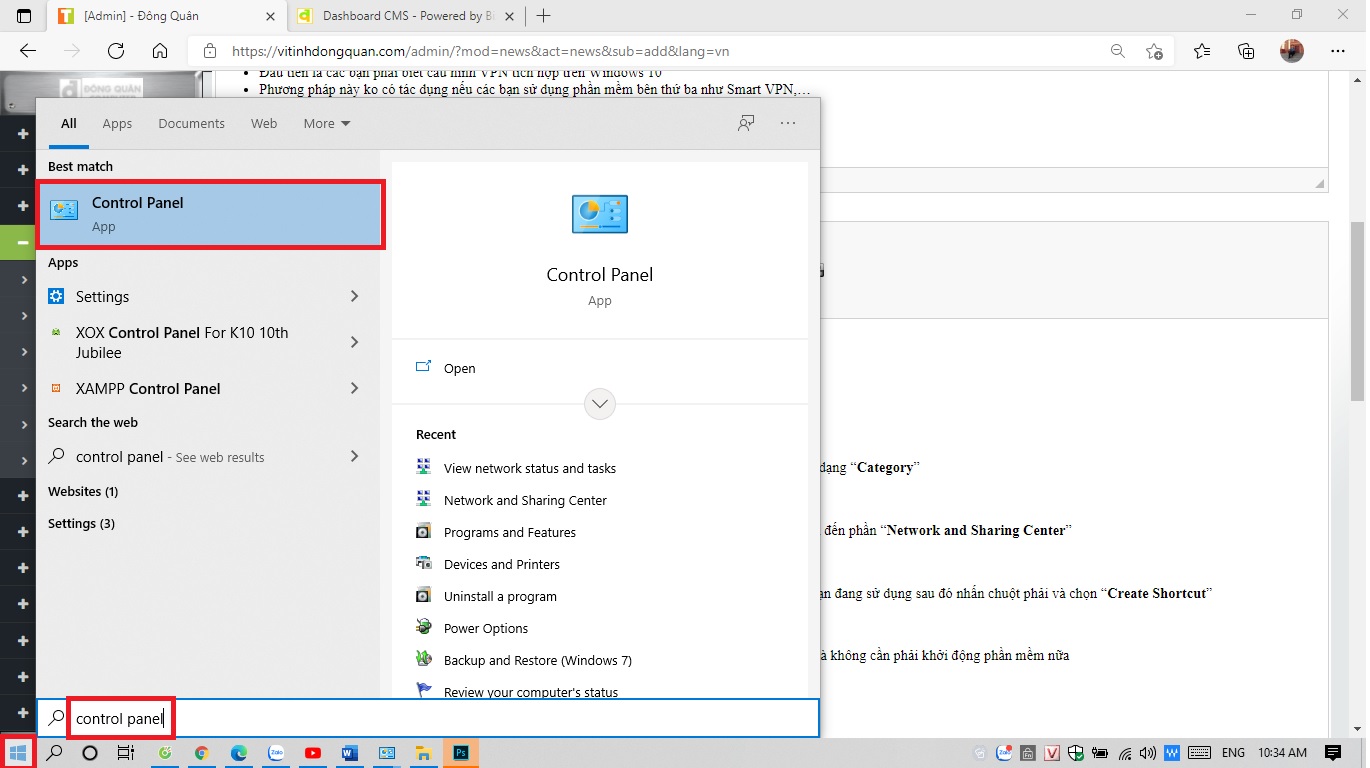
Tiếp theo các bạn chọn cho mình “Network and Internet” trên giao diện “Control Panel” thuộc định dạng “Category”
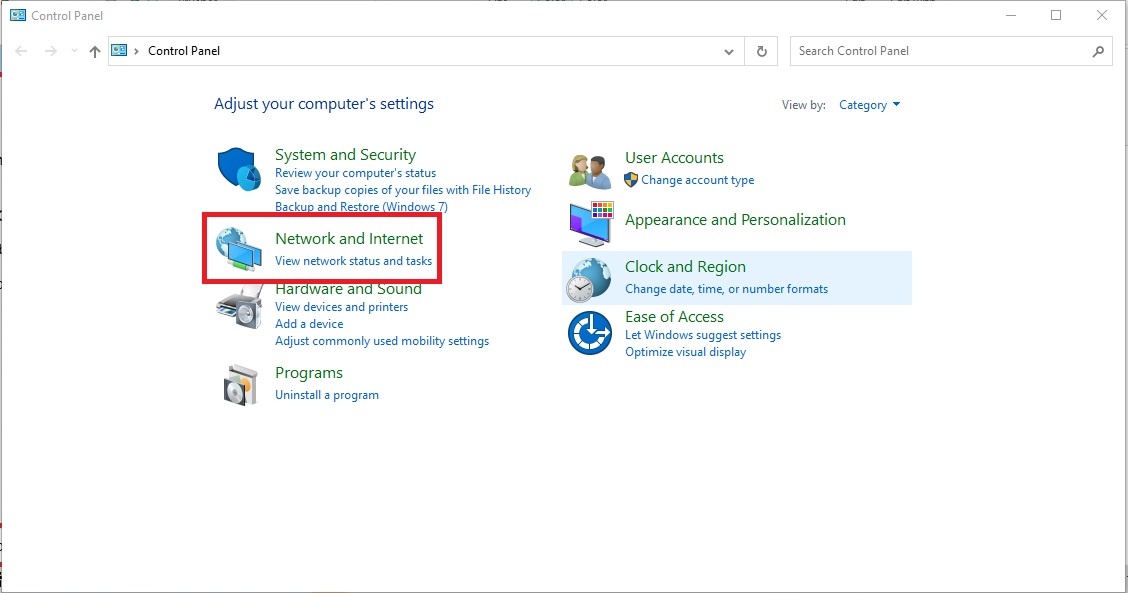
Tiếp theo các bạn chọn cho mình “Network and Sharing Center”
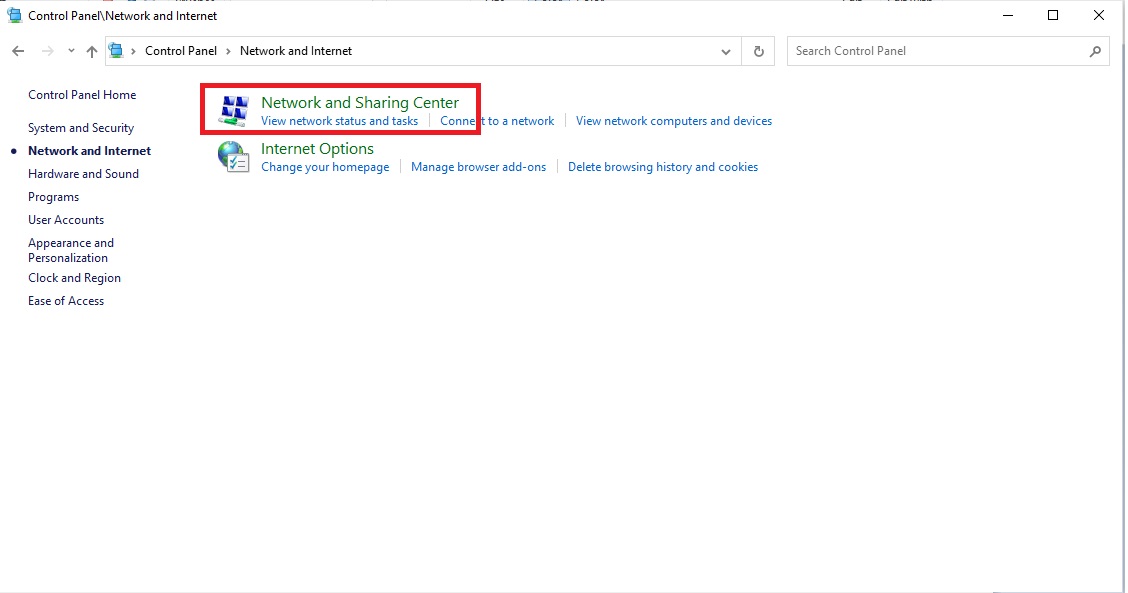
Còn khi giao diện “Control Panel” thuộc định dạng “Small icons” các bạn tìm và chọn thẳng cho mình đến phần “Network and Sharing Center”
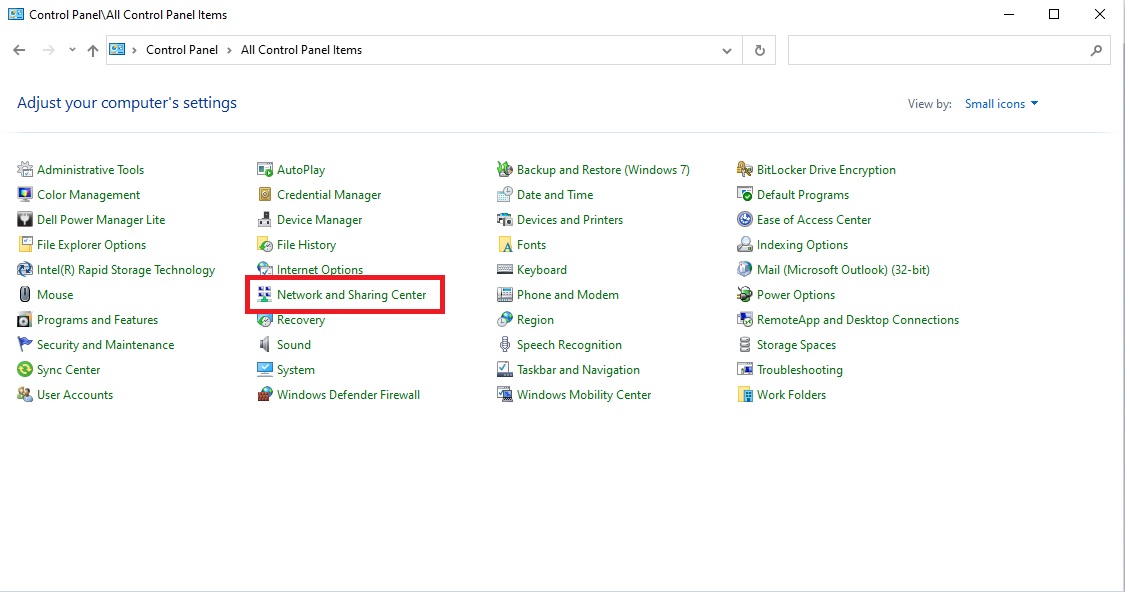
Nhìn bên trái các bạn sẽ thấy dòng “Change adapter settings” các bạn chọn cho mình vào đó
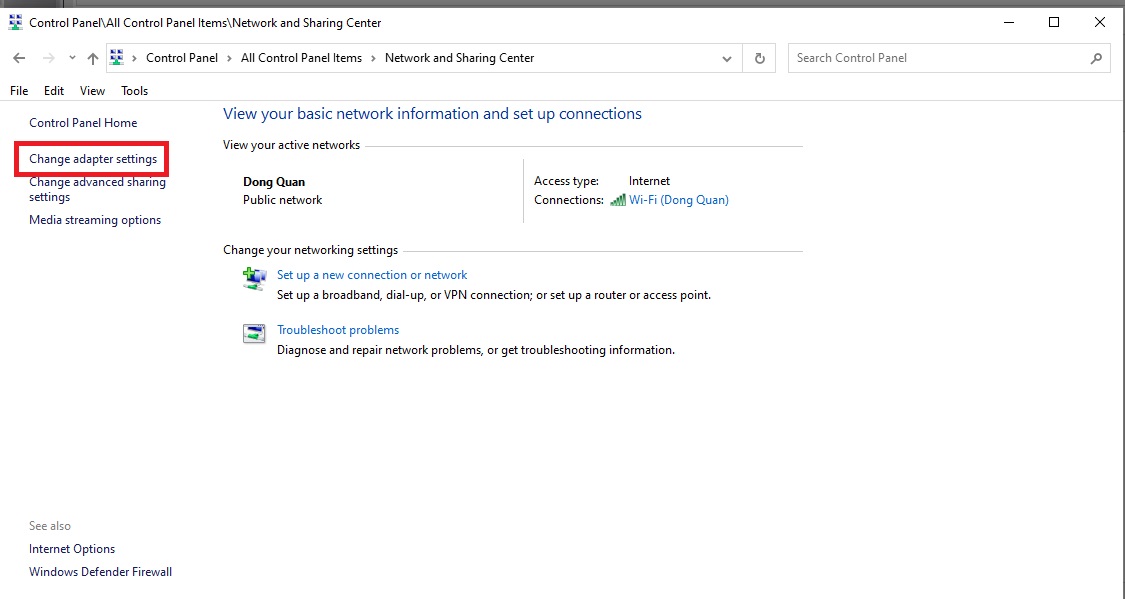
Tiếp theo giao diện “Network Connections” hiện lên các bạn chọn cho mình phần mềm VPN và các bạn đang sử dụng sau đó nhấn chuột phải và chọn “Create Shortcut”
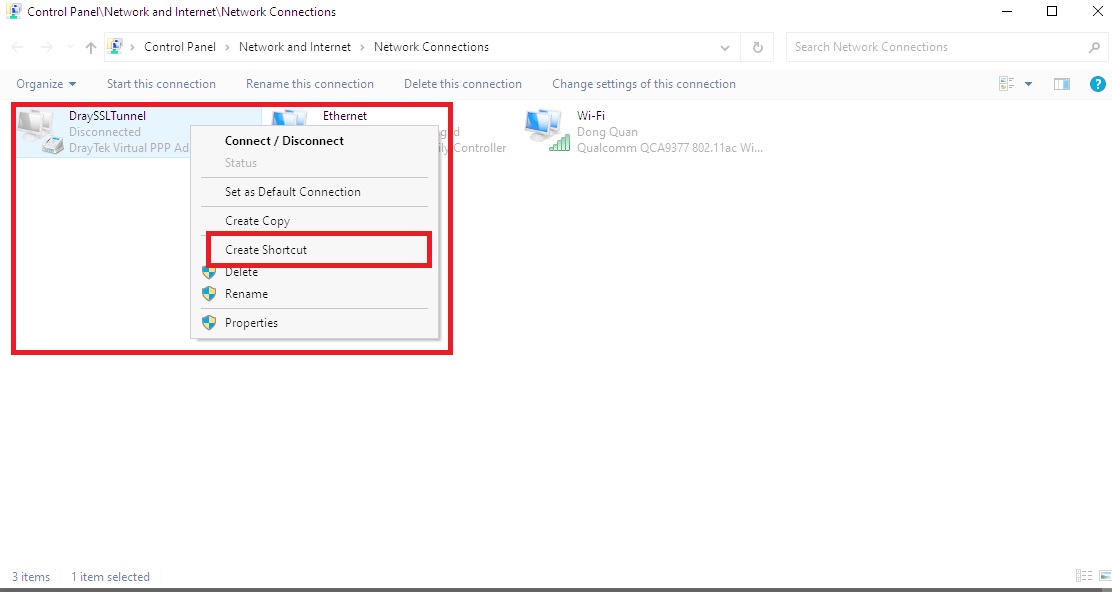
Sau đó một thông báo hiện lên các bạn chọn “Yes” rồi thoát ra màn hình Desktop
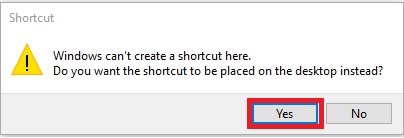
Như vậy là các bạn đã tạo Shortcut thành công, chúc các bạn một ngày vui vẻ và cảm ơn các bạn đã xem bài viết của mình.